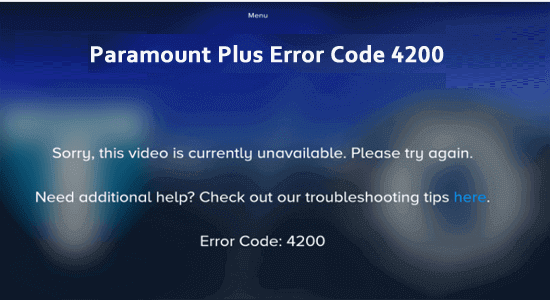
Virhekoodi 4200 on yleinen virhe, joka ilmenee suoratoistossa Paramount Plusissa. Kun virhe ilmenee, käyttäjät alkavat kohdata ongelmia, kuten puskurointi, hidas lataus tai Paramount Plus lakkaa toimimasta kunnolla.
Jos käsittelet myös Paramount Plus -virhekoodia 4200 , tämä artikkeli on sinua varten. Täällä keskustelemme vianmääritysratkaisuista virheen korjaamiseksi ja Paramount+:n käytön aloittamiseksi tietokoneellasi.
Korjaaksesi vioittuneet Windows-järjestelmätiedostot, suosittelemme Advanced System Repair -toimintoa:
Tämä ohjelmisto on yhden luukun ratkaisu, jolla voit korjata Windows-virheet, suojata sinua haittaohjelmilta, puhdistaa roskapostit ja optimoida tietokoneesi maksimaalisen suorituskyvyn saavuttamiseksi kolmessa helpossa vaiheessa:
- arvioitu erinomaiseksi Trustpilotissa . _
- Napsauta Asenna ja skannaa nyt asentaaksesi ja tarkistaaksesi tietokoneongelmia aiheuttavat ongelmat.
- Napsauta seuraavaksi Napsauta tästä korjataksesi kaikki ongelmat nyt korjataksesi, puhdistaaksesi, suojataksesi ja optimoidaksesi tietokoneesi tehokkaasti.
Mikä on Error Code 4200 Paramount Plus?
Error Code 4200 on suoratoistovirhe, joka tulee näkyviin, kun yritetään katsoa Paramount Plus -sisältöä laitteellasi. Se osoittaa yleensä, että yhteydessä tai suoratoistavassa videossa on ongelma.
Mikä aiheuttaa virhekoodin 4200 Paramount Plusissa?
- Virhe voi johtua useista tekijöistä, kuten riittämättömästä kaistanleveydestä, hitaasta latausnopeudesta tai heikosta signaalista .
- Lisäksi Internet-yhteysongelmien hidastamiseksi palvelinkatkot voivat aiheuttaa virhekoodin 4200. Paramount Plus toimii palvelinverkossa , ja jos näissä palvelimissa on ongelmia, et ehkä voi käyttää sisältöä.
- Viimeinen tekijä, joka vaikuttaa virhekoodiin 4200, on käyttäjän sijainti . Paramount Plus on saatavilla vain tietyillä alueilla, ja jos käyttäjä yrittää käyttää palvelua alueelta, jota ei tueta, hän saa virhekoodin.
- Lisäksi tietty sisältö ei välttämättä ole saatavilla tietyillä alueilla tekijänoikeusrajoitusten vuoksi .
- Selaimen ristiriidat, kuten vanhentunut selain tai vioittunut välimuisti, voivat myös vaikuttaa käsiteltyyn virhekoodiin.
Kuinka korjata Paramount Plus -virhekoodi 4200?
Sisällysluettelo
Vaihda
Ratkaisu 1: Käynnistä selain ja tietokone uudelleen
Laitteen uudelleenkäynnistäminen voi tyhjentää kaikki väliaikaiset tiedostot, asetukset ja prosessit, jotka ovat olleet taustalla ja jotka ovat saaneet vioittua. Tämä antaa järjestelmällesi uuden alun menettämättä aiemmin asentamiasi tietoja tai ohjelmia.
- Sulje ensin selain ja kaikki siihen liittyvät taustaprosessit tietokoneellasi.
- Käynnistä sitten selain uudelleen ja tarkista, voitko käyttää Paramount Plusia ilman ongelmia.
- Jos et voi käynnistää Paramount Plusia edes selaimen uudelleenkäynnistämisen jälkeen, käynnistä tietokone uudelleen.
- Siirry työpöydälle painamalla Windows + D -näppäimiä . Pidä nyt Alt + F4- näppäimiä painettuna ja napsauta
- Napsauta sitten OK . Odota, kunnes laitteesi käynnistyy uudelleen, ja käynnistä suoratoistopalvelu. Tarkista, kohtaatko ongelman nyt.
Ratkaisu 2: Valitse video uudelleen
Virhekoodin 4200 ratkaisemiseksi Paramount Plusilla käyttäjien on ensin valittava video uudelleen .
- Tämä usein ratkaisee ongelman useimmissa tapauksissa pienestä Internet-yhteysongelmasta tai keskeytyneestä latauksesta, joka aiheutti virhekoodin alun perin.
- On tärkeää, että käyttäjät eivät yritä käynnistää laitettaan tai reititintään uudelleen videon valinnan jälkeen – tämä voi mahdollisesti aiheuttaa lisähäiriöitä ja vaikeuttaa heidän pääsyään siihen, mitä he haluavat Paramount Plusissa.
Ratkaisu 3: Tarkista Paramount-palvelimen tila
Sinun on tarkistettava Paramount-palvelimen tila. Tämä voidaan tehdä kirjautumalla tilillesi ja avaamalla "Down detector Server Status" -sivu. Tällä sivulla kerrotaan palvelimen nykyinen tila sekä mahdolliset ongelmat. Jos palvelimessa on ongelmia, voit ottaa yhteyttä Paramountin tukitiimiin.
- Siirry selaimeesi ja avaa välilehti. Siirry sitten Paramount Plusin Down-detektorin palvelimen tilasivulle.
- Tarkista, näkyykö näytöllä " Käyttäjäraportit osoittavat, että Paramount +:ssa ei ole tämänhetkisiä ongelmia " -viesti.
- Jos siellä on lueteltu ylläpitotoimia, sinun on odotettava, kunnes palvelinongelmat on korjattu.
Ratkaisu 4: Käynnistä reititin uudelleen
Reitittimen uudelleenkäynnistys auttaa nollaamaan yhteyden ja voi auttaa ratkaisemaan virheen. Lisäksi reitittimen uudelleenkäynnistys auttaa parantamaan verkkoyhteytesi suorituskykyä, jolloin voit suoratoistaa videoita nopeammin ja luotettavammin.
Ennen kuin käynnistät reitittimen uudelleen, sinun tulee ottaa huomioon muutamia asioita. Varmista ensin, että reitittimesi on ajan tasalla. Voit tarkistaa reitittimesi asetuksista, onko ohjelmistopäivityksiä saatavilla. Jos näin on, asenna päivitykset varmistaaksesi, että reitittimessäsi on uusin versio.
- Etsi ON/OFF- painike reitittimen takaosasta ja napsauta sitä sammuttaaksesi reitittimen.
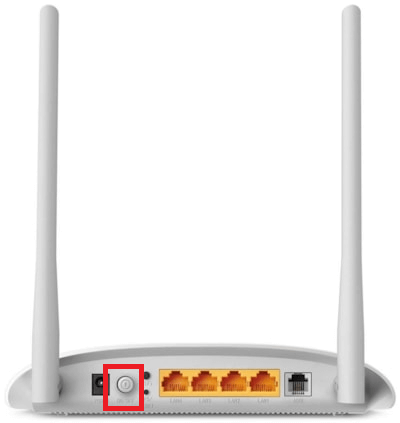
- Irrota virtajohto reitittimestä ja odota muutama minuutti, kunnes kondensaattorien virta on tyhjentynyt kokonaan.
- Kytke kaapeli takaisin virran palauttamiseksi ja laitteen käynnistämiseksi. Odota, kunnes verkkoyhteys on muodostettu ja tarkista, voitko muodostaa yhteyden Paramount Plusiin ilman virheitä.
Lue myös: Kuinka korjata "Paramount Plus -virhekoodi 3205"? [Yksityiskohtainen opas]
Ratkaisu 5: Päivitä selaimesi
Paramount Plus -virhekoodi 4200 ilmenee yleensä, kun vanhentunut selain yrittää päästä verkkosivustolle, joka vaatii selaimen uusimman version. Useimmat selaimet hälyttävät, kun päivitys on saatavilla, mutta jos automaattiset päivitykset eivät ole käytössä, sinun on ehkä tarkistettava manuaalisesti. Päivitä selaimesi noudattamalla alla olevia ohjeita.
Huomautus: Tässä ratkaisussa Google Chrome on esimerkkinä, voit seurata ohjeita selaimesi mukaan.
- Siirry Google Chromeen Windows-tietokoneellasi.
- Siirry sitten näytön oikeaan yläkulmaan ja napsauta kolmen pisteen kuvaketta .
- Napauta nyt Asetukset- vaihtoehtoa kuvan mukaisesti.
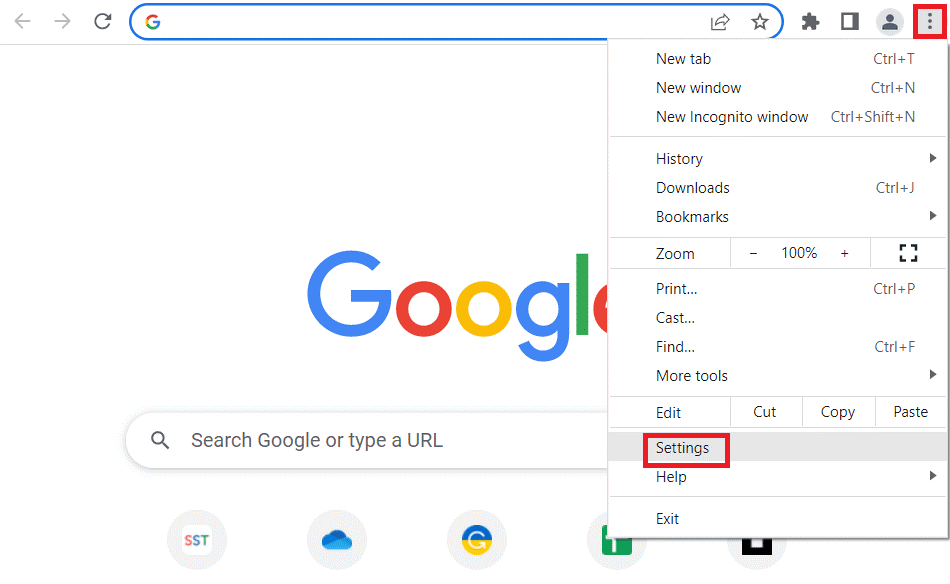
- Jos Chrome päivitetään automaattisesti, sinun on napsautettava Käynnistä uudelleen -painiketta päivityksen viimeistelemiseksi.
Huomautus: Jos päivitys on saatavilla, voit napauttaa Päivitä- vaihtoehtoa asentaaksesi uusia päivityksiä.
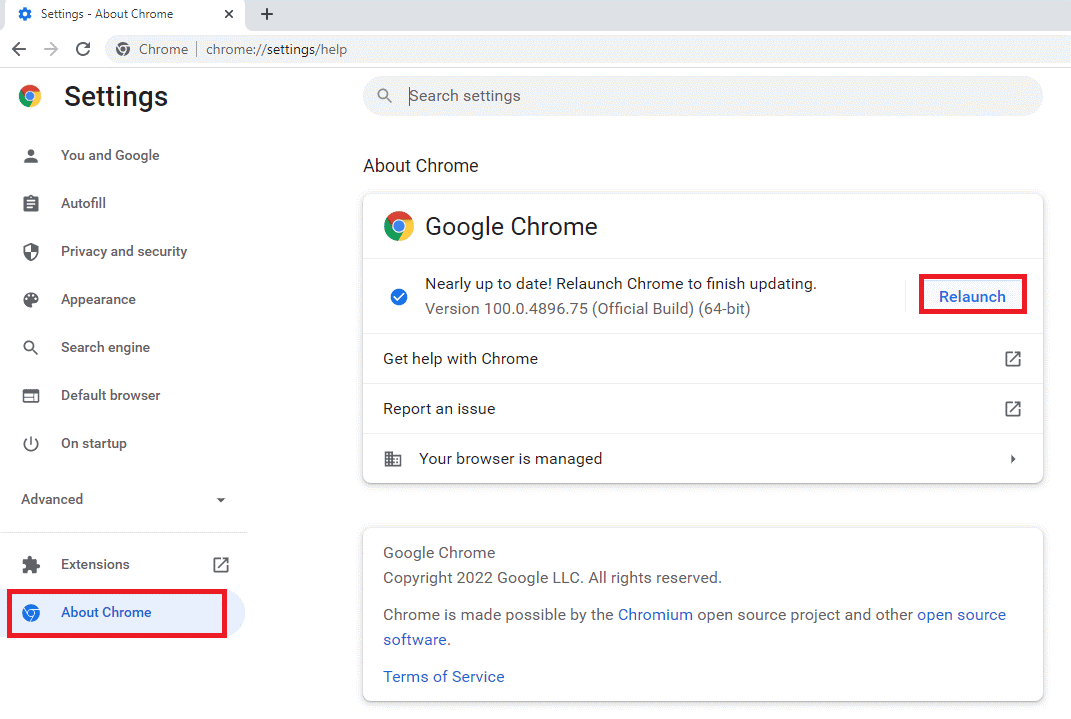
Ratkaisu 6: Tyhjennä selaimen välimuisti
Välimuistin tyhjentäminen selaimesta tyhjentää automaattisesti Windows-tietokoneesi Paramount Plus -välimuistin. Joten tässä tapauksessa voit tyhjentää välimuistin alla olevien ohjeiden mukaisesti ja tarkistaa, onko virhekoodi nyt korjattu.
Huomautus: Tässä menetelmässä Google Chrome on esimerkkinä, voit seurata ohjeita selaimesi mukaan.
- Avaa verkkoselain ja napsauta kolmen pisteen kuvaketta näytön oikeassa yläkulmassa.
- Paina sitten Lisää työkaluja -vaihtoehtoa luettelosta.
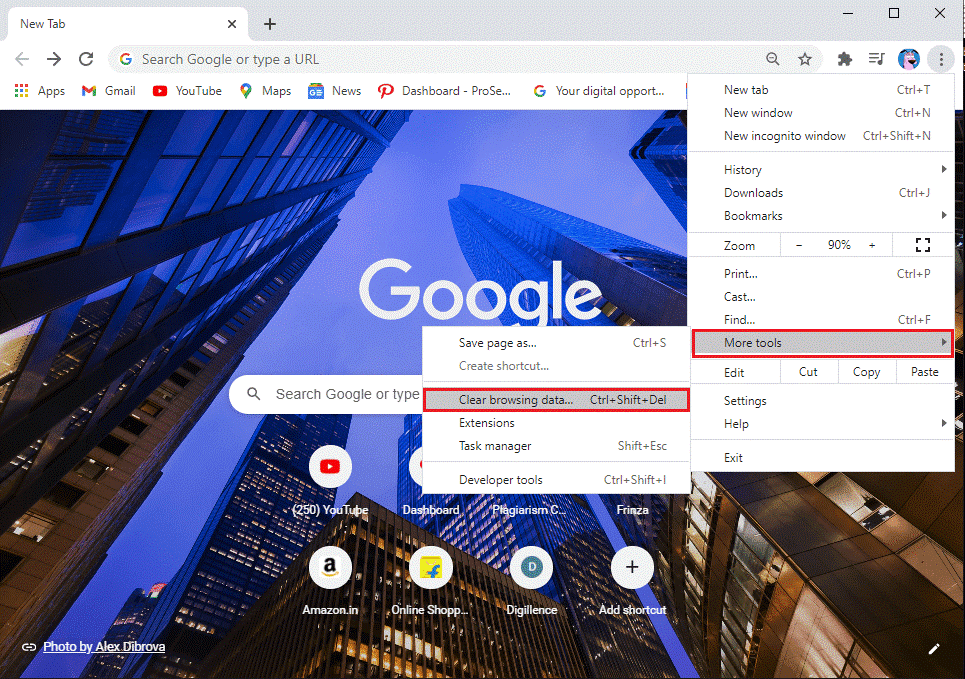
- Napsauta sitten Tyhjennä selaustiedot…
- Voit suorittaa toiminnon valitsemalla aikavälin .
- Jos haluat poistaa kaikki tiedot, voit valita Koko ajan ja sitten Tyhjennä tiedot .
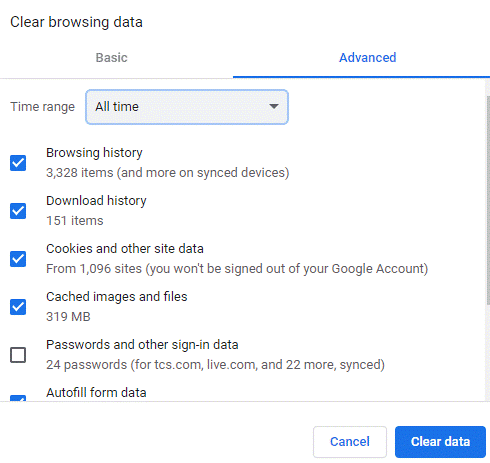
Huomautus: Varmista, että evästeet ja muut sivustotiedot, välimuistissa olevat kuvat ja tiedostot on valittu, ennen kuin jatkat vaiheita.
Kun kaikki evästeet ja välimuisti on poistettu selaimestasi, suoratoista mikä tahansa video Paramount Plus -palvelussa ja tarkista, onko virhekoodi korjattu.
Ratkaisu 7: Peruuta tilauksesi ja kirjaudu uudelleen sisään Paramount Plus -sovellus
Jos sinulla on ongelmia päästä käsiksi Paramount Plus -sovelluksen sisältöön virhekoodin 4200 vuoksi, paras tapa on peruuttaa tilauksesi ja kirjautua uudelleen sisään. Tämän pitäisi nollata tilisi ja se voi auttaa ratkaisemaan ongelman. Ennen kuin aloitat, varmista, että laitteessasi on vahva internetyhteys ja että käytät sovelluksen uusinta versiota.
- Avaa uusi välilehti selaimessasi ja siirry Paramount Plus -tilin asetuksiin .
- Kirjaudu nyt sisään Paramount+ -tiliisi.
- Vieritä sitten tilisivua alaspäin ja napsauta Peruuta tilaus -vaihtoehtoa Tilaus ja laskutus -osiossa.
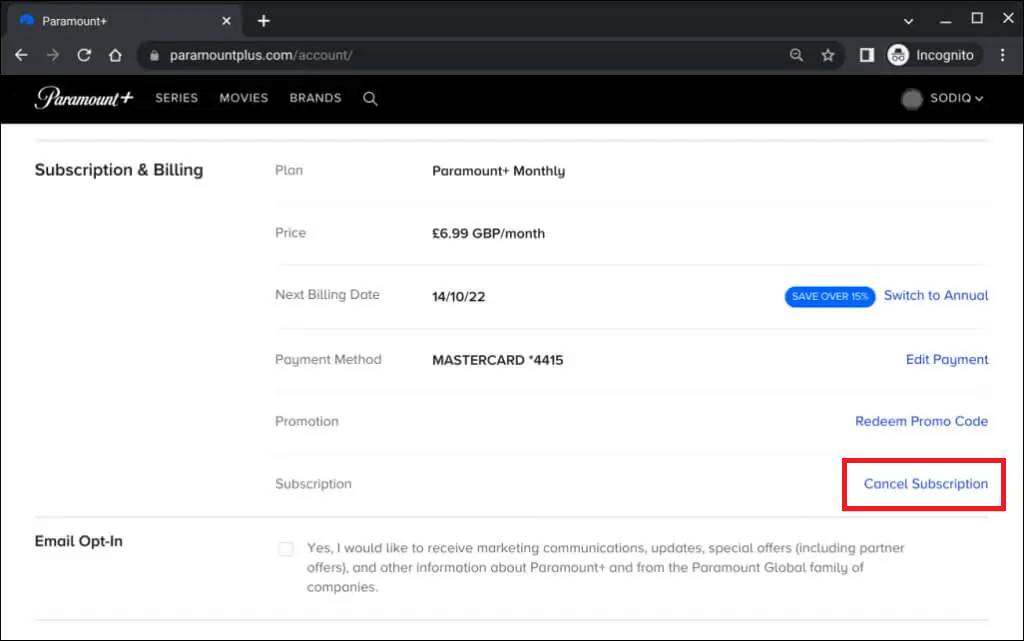
- Napsauta nyt KYLLÄ ja PERUUTA jatkaaksesi.
- Valitse seuraavassa näytössä jokin sinulle sopivista syistä ja lopeta prosessi napsauttamalla TÄYSI PERUUTUS -painiketta.
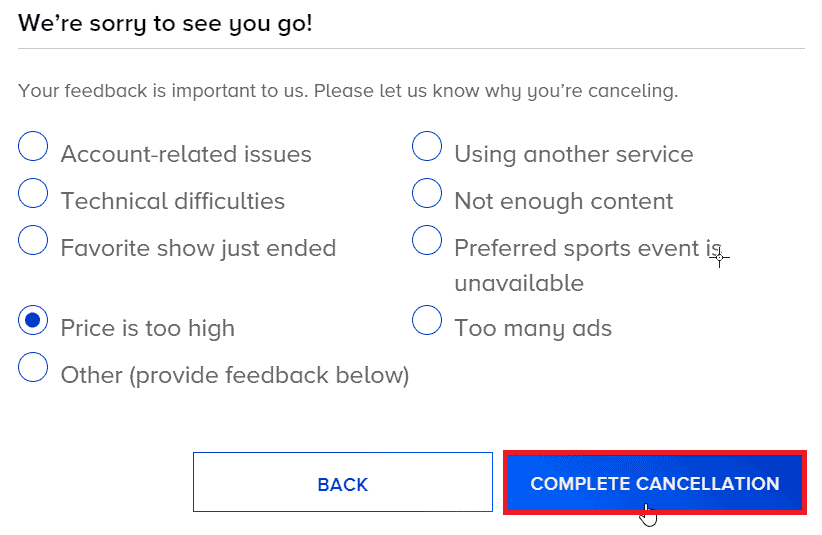
- Käy nyt virallisella Paramountplus-sivustolla .
- Kirjaudu sitten sisään Paramount + -tiliisi painamalla Kirjaudu sisään -vaihtoehtoa näytön oikeassa yläkulmassa ja aloita sisällön suoratoisto. Tarkista, onko sinulla nyt ongelmia.
Bonustemppu: Käytä muita selaimia
Silti, jos kohtaat paramount + -virhekoodin 4200, on aika kokeilla muita selaimia. Jokaisella selaimella on omat ainutlaatuiset ominaisuudet, joten on tärkeää kokeilla erilaisia, jotta löydät itsellesi parhaiten sopivan. Muista myös pitää selaimesi ajan tasalla varmistaaksesi, että olet suojattu kaikilta tietoturvauhkilta.
Voit myös yrittää valita muita suoratoistolaitteita, kuten älypuhelimia, välilehtiä tai televisiota , ja tarkistaa, auttaako tämä sinua vai ei.
Jos olet kokeillut kaikkia tässä oppaassa lueteltuja vianetsintämenetelmiä, mutta kohtaat edelleen paramount plus -virhekoodin 4200, sinun tarvitsee vain ottaa yhteyttä Paramount Plus -tukitiimiin saadaksesi parempaa apua ja neuvoja.
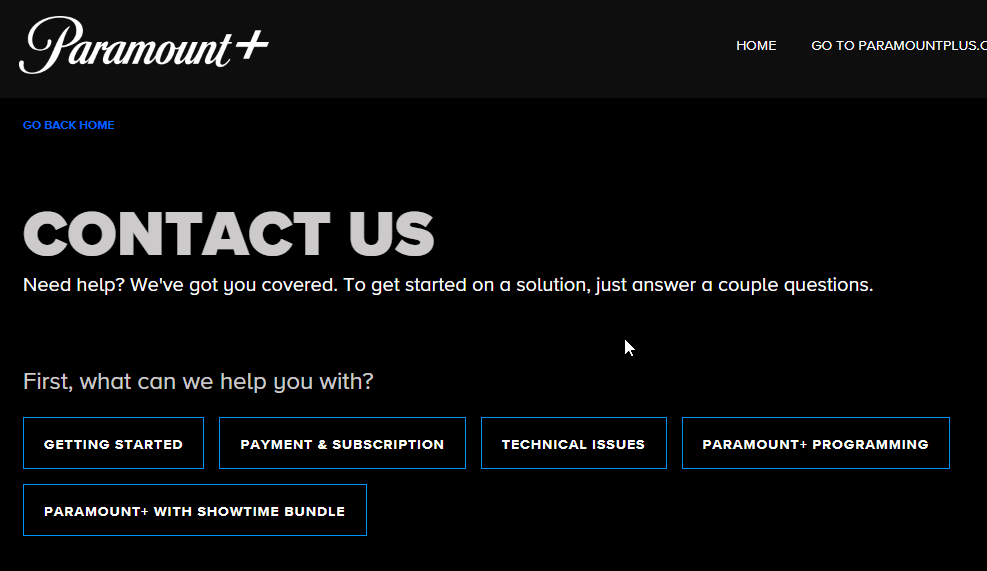
Suositeltu ratkaisu - Korjaa erilaiset PC-ongelmat ja -virheet
Työkalu korjaa yleiset PC-virheet, kuten järjestelmätiedostojen vioittumisen, ja suojaa tiedostojen katoamiselta, haittaohjelmilta, laitteistoviolta, BSOD-virheiltä ja muilta.
No, tämä ei vain korjaa virheitä, vaan myös parantaa Windows PC:n suorituskykyä.
Johtopäätös
Joten tässä on kyse Paramount+ -virhekoodista 4200, kokeile artikkelissa lueteltuja ratkaisuja. Luetellut ratkaisut ovat yleisiä, ja ne voidaan suorittaa eri käyttämilläsi laitteilla.
Toivottavasti oppaamme toimii sinulle, kokeile lueteltuja ratkaisuja huolellisesti ja aloita Paramount Plus -suoratoisto ilman virheitä.
Onnea..!
![Xbox 360 -emulaattorit Windows PC:lle asennetaan vuonna 2022 – [10 PARHAAT POINTA] Xbox 360 -emulaattorit Windows PC:lle asennetaan vuonna 2022 – [10 PARHAAT POINTA]](https://img2.luckytemplates.com/resources1/images2/image-9170-0408151140240.png)
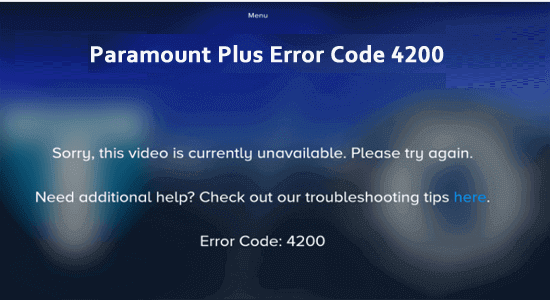
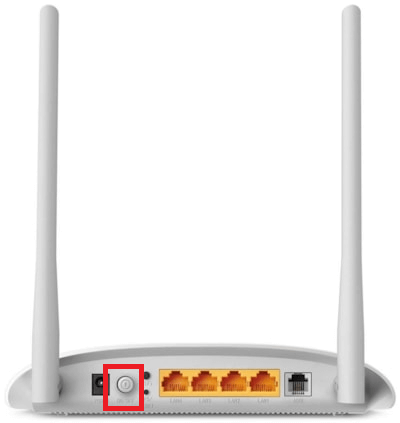
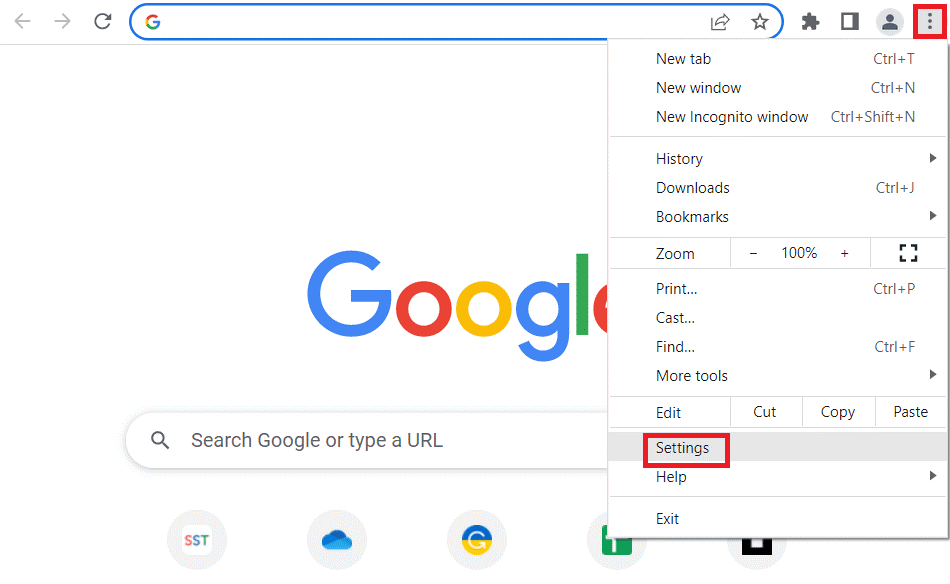
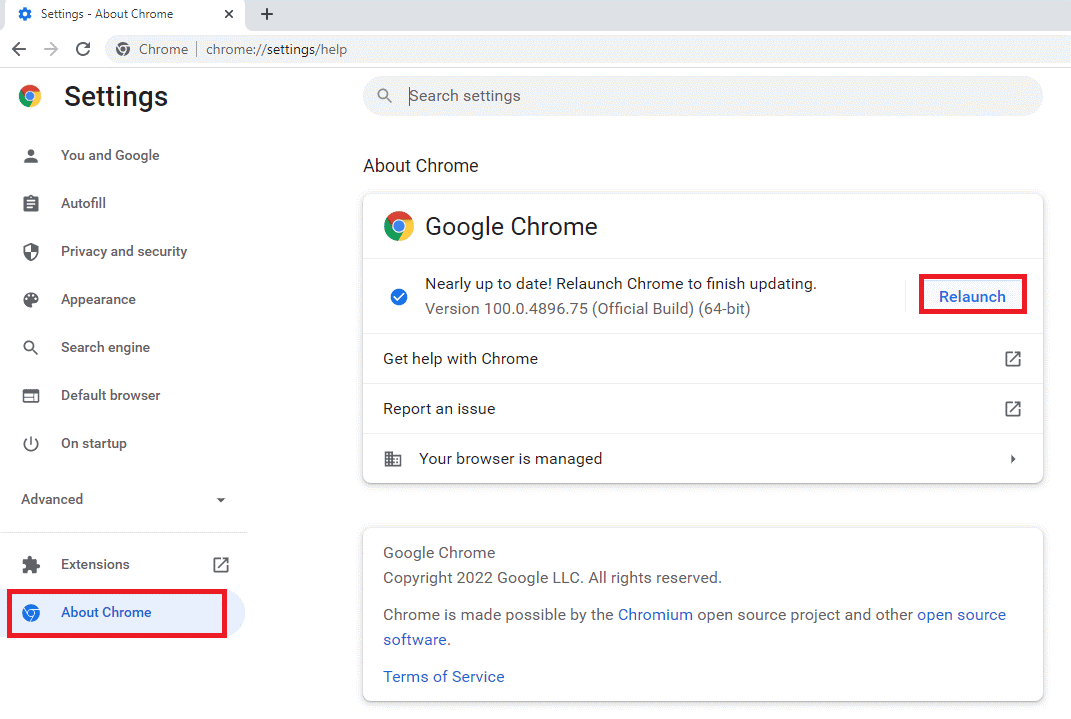
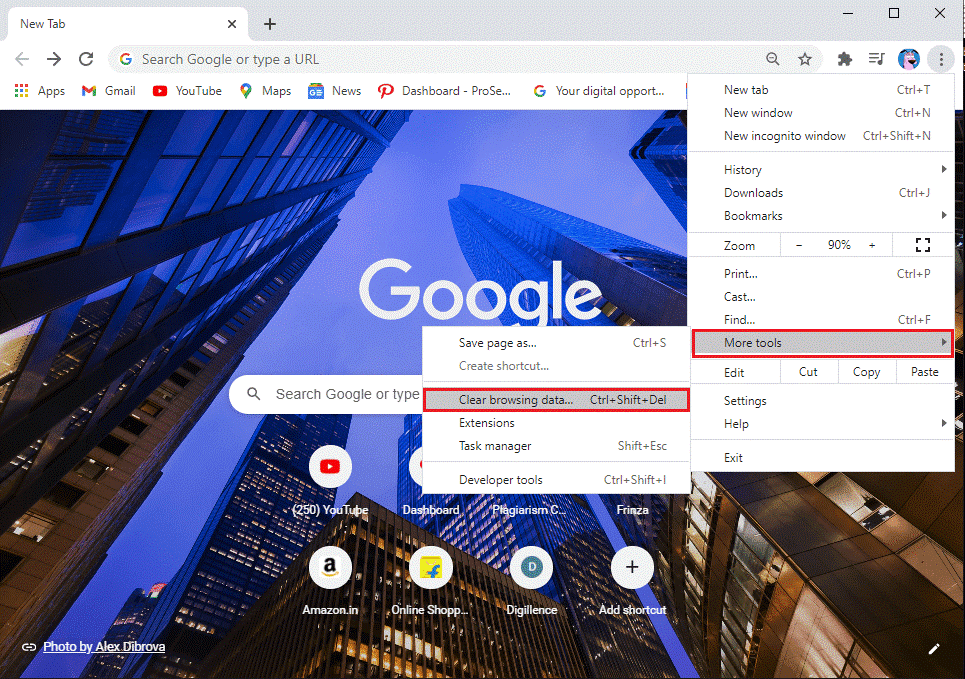
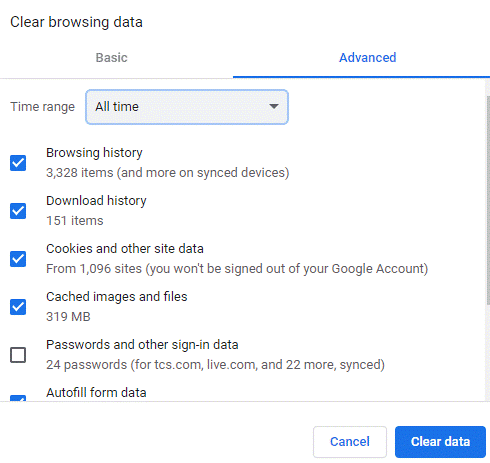
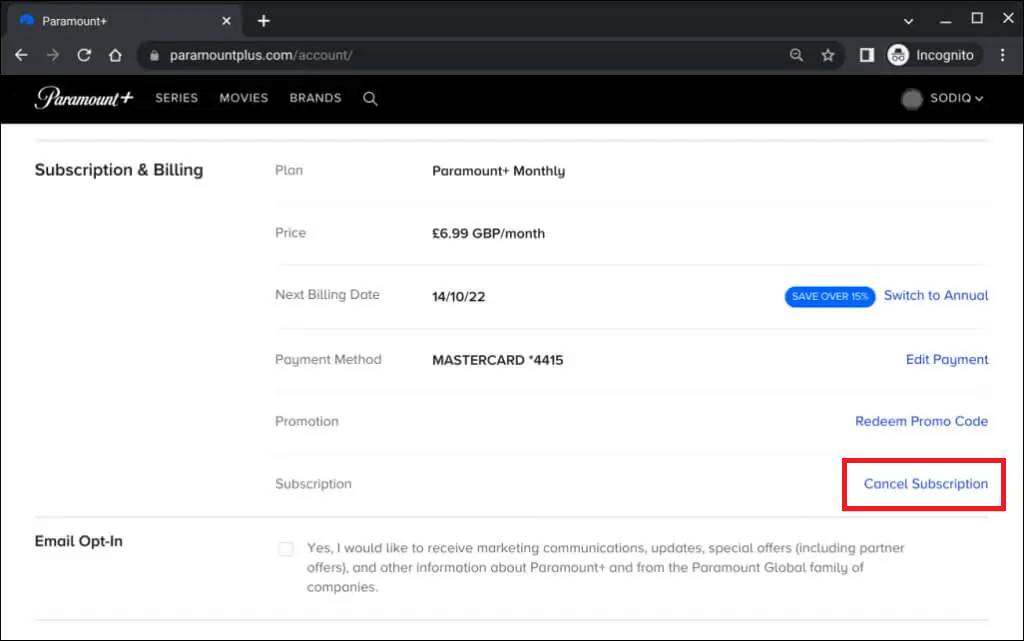
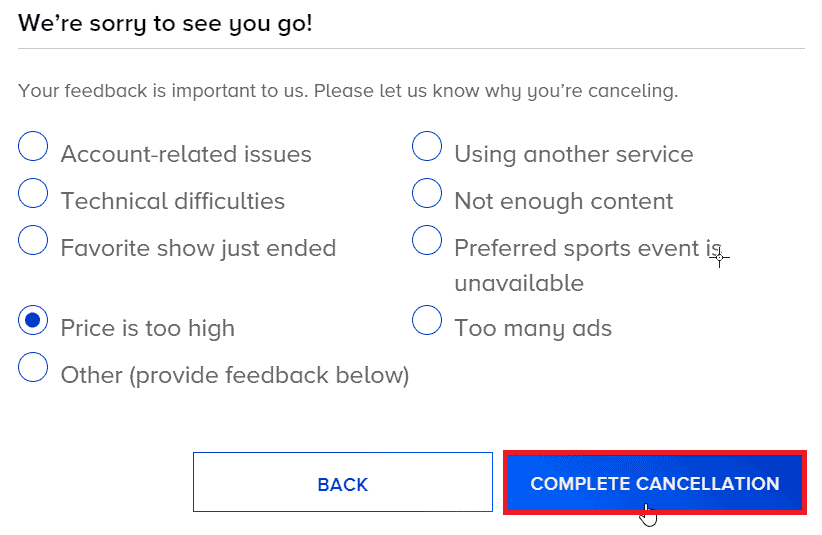
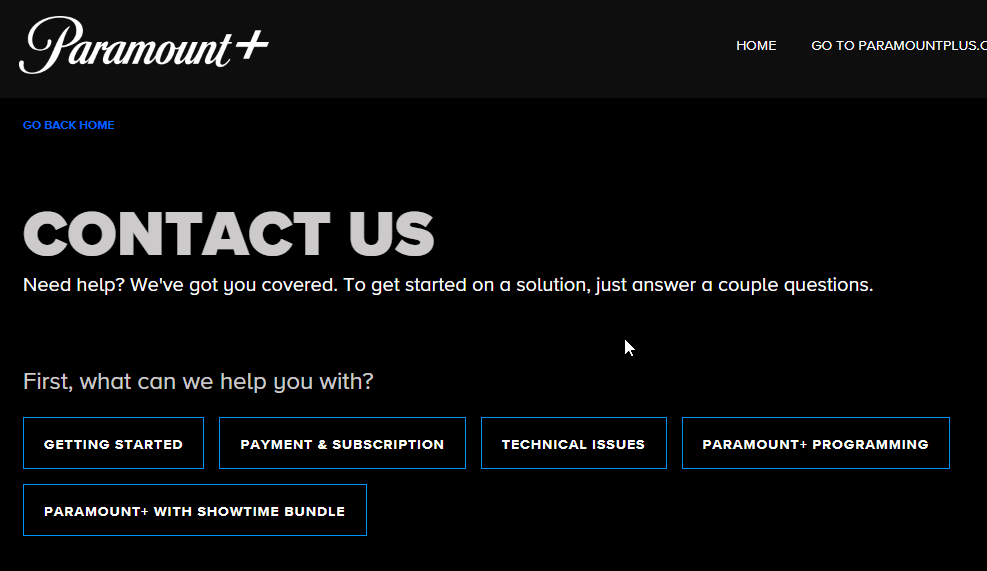
![[100 % ratkaistu] Kuinka korjata Error Printing -viesti Windows 10:ssä? [100 % ratkaistu] Kuinka korjata Error Printing -viesti Windows 10:ssä?](https://img2.luckytemplates.com/resources1/images2/image-9322-0408150406327.png)




![KORJAATTU: Tulostin on virhetilassa [HP, Canon, Epson, Zebra & Brother] KORJAATTU: Tulostin on virhetilassa [HP, Canon, Epson, Zebra & Brother]](https://img2.luckytemplates.com/resources1/images2/image-1874-0408150757336.png)

![Kuinka korjata Xbox-sovellus, joka ei avaudu Windows 10:ssä [PIKAOPAS] Kuinka korjata Xbox-sovellus, joka ei avaudu Windows 10:ssä [PIKAOPAS]](https://img2.luckytemplates.com/resources1/images2/image-7896-0408150400865.png)
